当我们在使用CAD软件绘制图纸时,经常会因为各种需求,需要使用CAD软件来绘制图纸,我们也会设置对象捕捉,来辅助绘图。那浩辰CAD中如何设置对象捕捉呢?今天就为大家简单介绍下。
CAD中对象捕捉的设置方法:
对象捕捉是状态栏里的一个工具,打开或关闭它的快捷键是键盘上的F3键,或者直接鼠标左键单击对象捕捉按钮。打开模式如图:

设置方法:鼠标放在对象捕捉上然后单击鼠标右键选择设置后会出来一个草图设置对话框,然后在对象捕捉选项里选择全部选择。
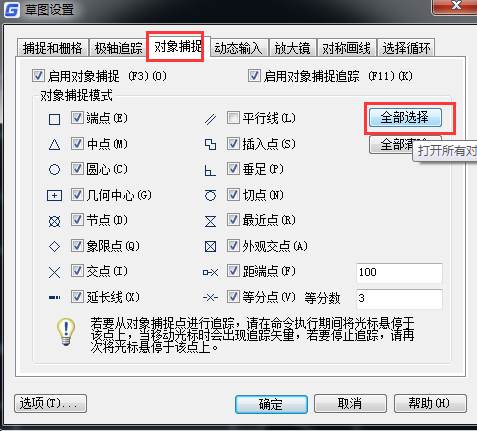
这个时候就会选定所有的特殊点如端点、中点、象限点、切点等。这样在绘图过程中对象捕捉处于打开状态时,只要开始执行绘图命令等鼠标接近这些点这些相应的特殊点就会显示出来便于区分和选择。
如下图执行直线命令进行第二点选择时接近圆的象限点就会有提示,同样接近圆心时也是同样的提示,如果确定要选择这个点,直接点击鼠标左键即可,如下图:
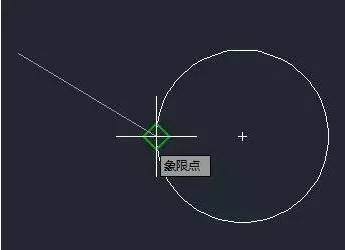
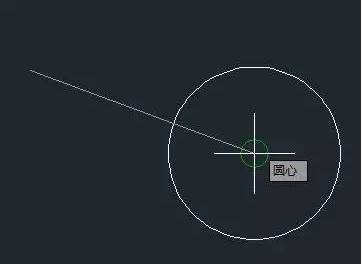
以上就是在浩辰CAD软件中,当我们需要设置软件中的对象捕捉时,我们可以参考上述操作。今天就介绍这么多了。安装浩辰CAD软件试试吧。更多CAD教程技巧,可关注浩辰CAD官网进行查看。

2019-11-13

2019-11-12

2019-11-04

2019-10-12

2019-10-12

2019-10-09

2019-09-04

2019-08-19

2019-08-08

2019-08-08

2019-07-04
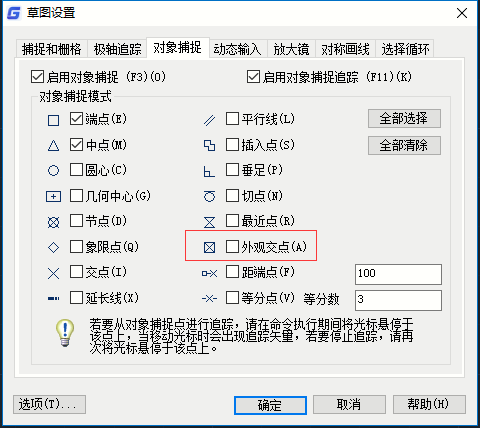
2019-07-04
